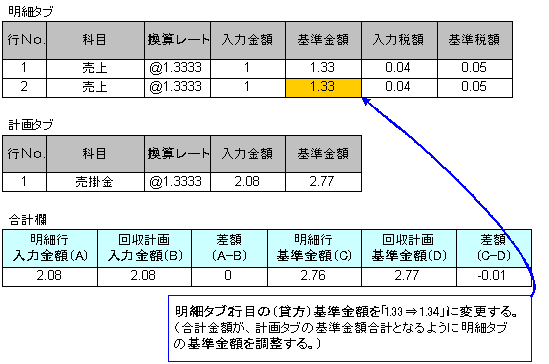入金計上依頼入力−回収計画タブ
入金計上依頼入力−回収計画タブ
販売管理を使用しない場合等に、債権の計上を直接行います。
→「操作手順」へ
 画面遷移
画面遷移
[未収管理モジュール]
↓
[エントリ]
↓
[入金計上依頼入力]
↓
[入金計上依頼入力]画面−ヘッダタブ
[入金計上依頼入力]画面−明細タブ
[入金計上依頼入力]画面−回収計画タブ
または
統合債権管理モジュールの[回収計画調整入力]画面
"個別修正"ボタン →[入金計上依頼入力]画面−回収計画タブ
 各項目の設定
各項目の設定
決済方法、銀行コード等の決済情報、債権科目、債権計上部門等の設定を行います。画面上部右側の">>>(0)"ボタンを押す度に、[メイン項目]部と[サブ項目]部が切替表示されます。
[メイン項目]部 (画面上部)
- 行番号
画面下部のスプレッド部で選択されている回収計画行の行番号が表示されます。修正はできません。
- 消込状態
回収計画データの状態(「未消込」、「消込中」、「消込済」のいずれか)が表示されます。
- 決済方法
[債権決済方法登録]で登録した決済方法の中から選択します。
- 債権計上部門
債権を計上する部門を指定します。「計上部門」および「倉庫/工程部門」から選択可能です。「集計部門」は選択できません。
- 決済予定日
決済予定日を入力します。初期状態では[取引先登録]において設定した入金予定日に基づき算出された日付が表示されます。
- 消込対象外
[債権消込]、[債権/債務相殺]にて消込を行わないデータの場合はチェックボックスをONにします。
ただし、以下のような制限があります。
- "消込状態"が「未消込」以外の場合は淡色表示となり設定できません。
- "決済区分"を「現金/小切手即時受取」とした場合は、チェックボックスはON固定となり変更することはできません。
- "決済区分"を「前払金振込(自動振込)」、かつ[パラメータ設定]で[債権/債務管理
- B.A.C.連動]を「連動する」と設定している場合は、チェックボックスはOFF固定となり変更することはできません。
- "通貨"が外貨、"決済区分"が「受取手形」、かつ[パラメータ設定]で[受取手形管理/債権管理連動]を「連動する」と設定している場合は、チェックボックスはON固定となり変更することはできません。後から[ヘッダ]タブで"通貨"を外貨に変更した場合も、自動的にチェックボックスはON固定となります。
- 「債権/債務残高通知書作成対象」の取引先が指定されている場合、消込対象外のチェックボックスがON/OFF混在していると保存することはできません。
- 通貨、レートタイプ、換算レート
[ヘッダ]タブにおいて計上した通貨、レートタイプ、換算レートが表示されます。
- 債権計上入力金額、債権計上基準金額
決済金額を入力します。マイナス金額を入力することも可能です。なお、"債権計上基準金額"は自動計算されます。
- 消込済入力金額、消込済基準金額
すでに消込が行われている金額および基準通貨に換算した金額が表示されます。
- 債権科目(借方)、債権科目補助(借方)
債権科目を入力します。ここで入力した科目は、自動仕訳処理を行う際に債権科目として借方に計上されます。なお、入力できる科目は[科目/補助登録]にて"債権管理対象"がONに設定されている科目のみです。
- 明細摘要
自動仕訳にて使用される明細摘要を入力します。選択した費用科目/補助が「明細摘要入力必須」としてある場合、入力必須項目になります。 [ヘッダ]タブの"明細摘要設定(J)"ボタンを使用して自動入力をすることが可能です。
- 基準通貨消込
外貨計上した計画データを基準通貨で消込む場合にチェックをONにします。ただし、"通貨"において「基準通貨」が選択されている場合は淡色表示となり変更できません。
[相手先金融機関(EB)送信]
[サブ項目]部 (画面上部)
- 行番号
画面下部のスプレッド部で選択されている回収計画行の行番号が表示されます。修正はできません。
- 消込状態
回収計画データの状態(「未消込」、「消込中」、「消込済」のいずれか)が表示されます。
- 決済方法
[メイン項目]部で入力した決済方法が表示されます。
- 債権計上部門
[メイン項目]部で入力した債権計上部門が表示されます。
- 決済予定日
[メイン項目]部で入力した決済予定日が表示されます。
- フレックスマスタ1〜3
- プロジェクトコード1、2
- 付箋紙
- 通貨、レートタイプ、換算レート
[ヘッダ]タブで入力した通貨、レートタイプ、換算レートが表示されます。変更はできません。
- 債権計上入力金額
[メイン項目]部で入力した債権計上入力金額が表示されます。
- 債権計上基準金額
[メイン項目]部で入力した債権計上基準金額が表示されます。
- フレックス金額1、2
- フレックス日付1、2
- 会計分析コード1、2
[スプレッド]部 (画面下部)
- 債権計上部門コード、名称
債権計上部門のコードと名称が表示されます。変更はできません。
- 消込状態
消込状態が表示されます。変更はできません。
- 決済方法コード、名称
決済方法のコードと名称が表示されます。変更はできません。
- 決済予定日
- 債権計上入力金額、債権計上基準金額
債権計上入力金額および基準通貨に換算した金額が表示されます。変更はできません。
- 科目コード/補助コード、名称
債権科目/補助科目のコードと名称が表示されます。変更はできません。
[金額表示スプレッド]部 (画面下部)
- 明細行入力金額(A)
[明細]タブの入力税込金額合計が表示されます。
- 回収計画入力金額(B)
[回収計画]タブの入力金額合計が表示されます。
- 差額(=A-B)
「明細行入力金額(A)-回収計画入力金額(B)」が計算表示されます。
- 明細行基準金額(C)
[明細]タブの税込基準金額合計が表示されます。
- 回収計画基準金額(D)
[回収計画]タブの基準金額合計が表示されます。
- 差額(=C-D)
「明細行基準金額(C)-回収計画基準金額(D)」が計算表示されます。
[ボタン]
- 名称変換
- 行分割
回収計画行の分割を行います。スプレッド部から分割元の回収計画を選択し、ボタンをクリックします。[行分割指定]画面が表示されますので、分割後の回収計画で計上する金額を指定します。
- 行複写
回収計画行の複写を行います。スプレッド部から複写元の回収計画を選択し、ボタンをクリックします。[コピー行指定]画面が表示されますので複写する行数、挿入先を指定することができます。
- 行追加
- 行削除
- 確定
- 保存
このボタンをクリックしたときに明細タブと計画タブにおいて基準金額の貸借バランスが取れていない場合、消費税行でなくかつ外貨計上の明細タブ最終行の基準金額を自動調整して、貸借のバランスをとるかどうかを確認するダイアログが表示されます。
ダイアログで"OK"をクリックすると、自動調整を行う明細タブ行の基準金額が計画タブの基準金額合計に合わせて調整されます。
調整例:
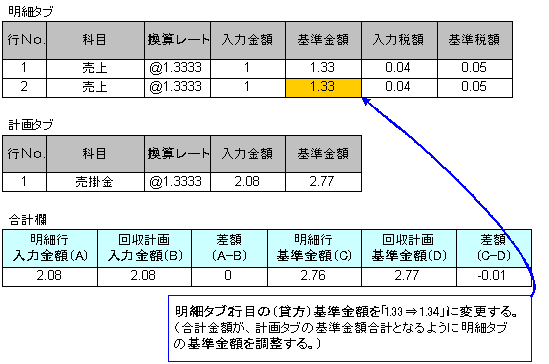
伝票内に消費税行しか存在しない場合は、最終行の基準金額で貸借バランスを調整されます。
なお、基準金額の変更を行った明細行が課税対象の場合でも、税額の再計算は行われません。明細タブの税抜基準金額と税込基準金額の調整を必ず行ってください。
- 終了
![]() 入金計上依頼入力−回収計画タブ
入金計上依頼入力−回収計画タブ![]() 画面遷移
画面遷移![]() 各項目の設定
各項目の設定